windows10在桌麵顯示我的電腦,Windows 10是一款廣受歡迎的操作係統,它引入了許多新功能和改進,其中之一是在桌麵上顯示我的電腦圖標的選項。對於許多用戶來說,這是一個非常方便的功能,因為它使他們可以快速訪問他們的文件和文件夾。在本文中我們將介紹如何在Windows 10操作係統中啟用和配置這個功能,以便用戶可以更輕鬆地管理他們的電腦上的內容。無論是從方便性還是個性化的角度來看,這都是一個令人期待的功能,讓我們一起來了解一下吧。
具體步驟:
1.進入win10係統後,win10桌麵上沒有我的電腦。我的文檔什麼,然後在win10係統桌麵的空白處點擊右鍵。如下圖所示。
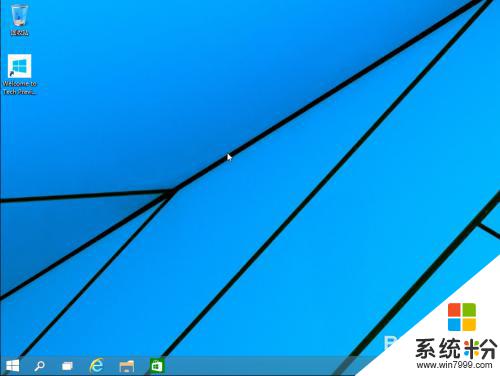
2.點擊後,選擇彈出列單下的個性化,如下圖所示。
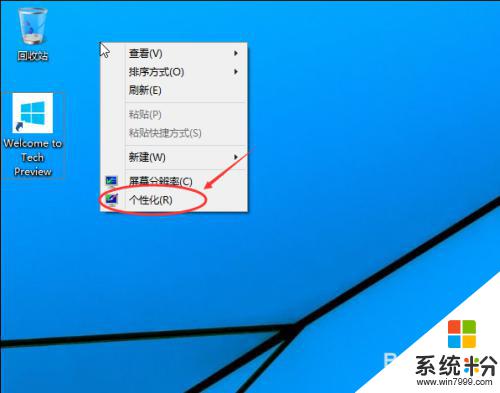
3.點擊個性化進入個性化窗口,點擊個性化窗口上的更改桌麵圖標。如下圖所示。
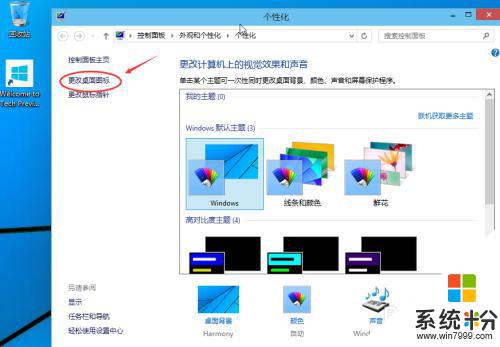
4.點擊後,彈出桌麵圖標設置對話框,這裏可以看到我的電腦,如下圖所示。
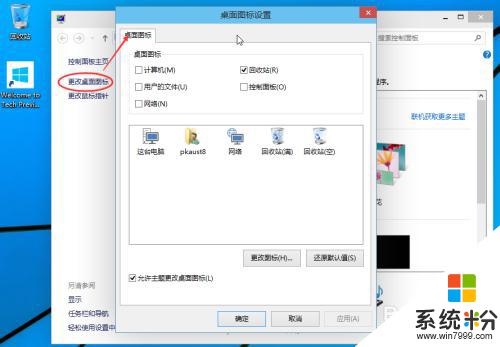
5.在桌麵圖標設置對話框裏點擊勾中我的計算機,然後點擊確定。如下圖所示。
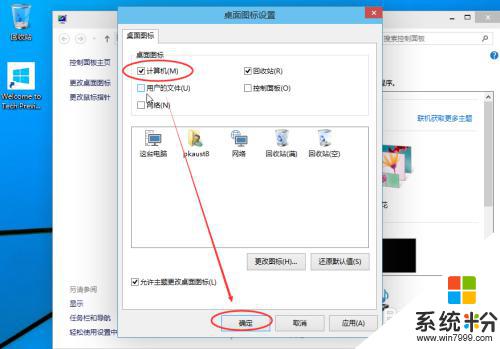
6.點擊確定後,桌麵就會顯示我的電腦了,如下圖所示。

以上是在桌麵上顯示我的電腦的所有內容的Windows 10解決方案,如果您遇到此問題,請按照以上步驟進行解決,希望這能對您有所幫助。
win10相關教程